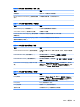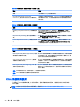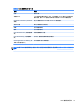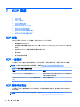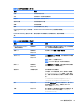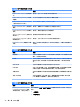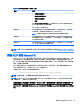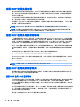HP ThinPro 5.0-Administrator Guide
搭配 RDP 使用多顯示器
真正的多顯示器支援不需要特殊設定。RDP 用戶端會自動識別在本機設定中指定為主要顯示器的顯示
器,並將工作列和桌面圖示放置到該顯示器上。在遠端工作階段中最大化視窗後,該視窗將僅覆蓋將
其最大化的顯示器。
可以在遠端工作階段中檢視顯示偏好設定與顯示器解析度,但無法進行修改。若要修改工作階段解析
度,請登出該工作階段,並變更本機用戶端上的解析度。
根據預設,所有 RDP 工作階段都將全螢幕顯示,並覆蓋所有顯示器以增強虛擬化體驗。「RDP7 連線
管理員」中還提供其他視窗選項。
附註:使用 RFX 時,僅支援 1280x768 的螢幕解析度。這會使連線兩側出現細小的黑色條紋。
附註:採用圖形卡的遠端桌面虛擬化主機 (RDVH) 工作階段可能僅支援特定的解析度和顯示器計數。
在為 RDVH 虛擬機器設定 RemoteFX 虛擬圖形裝置時,已指定這些限制。
搭配 RDP 使用多媒體重新導向
「多媒體重新導向 (MMR)」這項技術,可以整合遠端主機上的 Windows Media Player,並將已編碼的
媒體串流到用戶端,而非在遠端主機上播放,並透過 RDP 重新編碼。此技術可減少伺服器負載與網路
流量,並大幅提升多媒體體驗,同時支援透過自動音訊同步以 24 fps 播放 1080p 的視訊。MMR 預設
為啟用狀態。用戶端會與其聯絡的任何 RDP 伺服器進行交涉,同時如果 MMR 可用,就會使用它。
此外,MMR 還會在嘗試進行重新導向之前,使用進階轉碼器偵測方法,識別用戶端是否支援遠端主機
所要求的轉碼器。結果是,只會重新導向支援的轉碼器,所有不支援的轉碼器將會切換回伺服器端轉
譯。
若要針對所有 RDP 連線停用用戶端上的 MMR,請將下面的登錄機碼值設為 0:
●
root/ConnectionType/freerdp/general/enableMMR
由於 RemoteFX 提供了可以接受的多媒體效能表現,您可以透過將下面的登錄機碼值設定為 1 來停用
帶 RFX 的 MMR:
●
root/ConnectionType/freerdp/connections/{UUID}/disableMMRwithRFX
提示:若要簡化管理,HP 建議您在遠端主機上啟用或停用 MMR。
搭配 RDP 使用裝置重新導向
裝置重新導向可確保使用者將裝置連接到用戶端時,在遠端工作階段可自動偵測到該裝置並可進行存
取。RDP 支援許多不同類型裝置的重新導向。
搭配 RDP 使用 USB 重新導向
USB 重新導向的運作方式是透過網路,將低階 USB 通訊協定呼叫傳送至遠端主機。連接到本機主機的
所有 USB 裝置都會以原生 USB 裝置的方式,出現在遠端主機內,如同是透過本機連接。標準的
Windows 驅動程式支援遠端工作階段中的裝置,而且不需要在用戶端上安裝額外的驅動程式,即支援
所有裝置類型。
並非所有裝置都預設為 USB 重新導向。例如,USB 鍵盤、滑鼠和其他的輸入裝置通常未設定為重新導
向,因為遠端工作階段預期從用戶端輸入。某些裝置(例如,大型儲存裝置、印表機和音訊裝置)可
能使用其他選項進行重新導向。
請注意下列有關使用 RDP 進行 USB 重新導向的其他資訊:
36 第 7 章 RDP 連線